Kuinka poistaa päällekkäisiä yhteystietoja iPhonesta
Miscellanea / / August 05, 2021
Yhteydet ovat varmasti olennainen osa sosiaalista ympyräämme, ja sitä käytämme päivittäin. Mutta jos käytät iPhonea eri osoitteistojen hallintaan korkeakoulusta, työstä ja henkilökohtaisesta elämästä kerralla, olet todennäköisesti kohtaamassa päällekkäisiä yhteystietoja. Hyvin usein, kun asennamme kolmannen osapuolen sovelluksia, kuten Whatsapp, Gmail ja Facebook, he tuovat yhteystiedot iPhonestamme. Jos palvelimella olevien yhteystietojen ja yhteystietojen välillä on jopa pieni ero tallennettu iPhoneen paikallisesti, sinulla on päällekkäinen yhteystieto iPhonessa, joka kuuluu samaan henkilö.
Käytämme kontakteja hyvin usein, mutta niiden hallinta iPhonessa on niin tuskaa. Joskus iCloudin synkronointi voi myös luoda päällekkäisiä yhteystietoja iPhonessa, jotka haluat ehkä poistaa. Valitettavasti ei väliä kuinka usein poistamme päällekkäisiä yhteystietoja iPhonesta, saamme ne uudelleen. Tällaisessa tilanteessa on monia menetelmiä, jotka voivat auttaa meitä poistamaan kaikki päällekkäiset yhteystiedot kerralla.
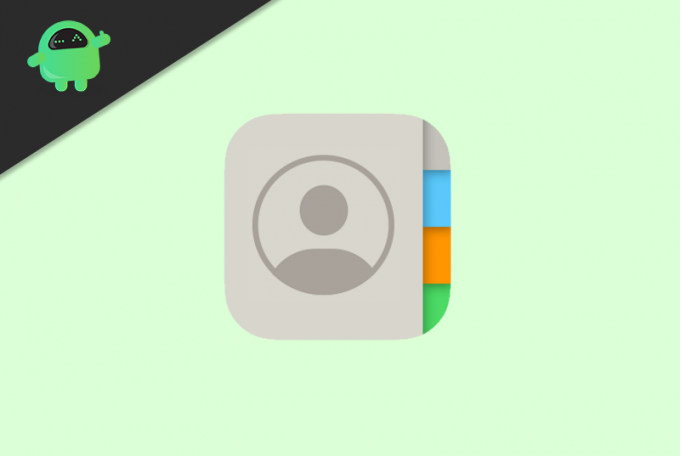
Sisällysluettelo
-
1 Kuinka poistaa päällekkäisiä yhteystietoja iPhonesta
- 1.1 Tapa 1: Päällekkäisten iPhone-yhteystietojen poistaminen iCloudin avulla
- 1.2 Tapa 2: Päällekkäisten yhteystietojen yhdistäminen iPhonessa itse Contact-sovelluksesta
- 1.3 Tapa 3: Kolmannen osapuolen sovelluksen käyttäminen
Kuinka poistaa päällekkäisiä yhteystietoja iPhonesta
On olemassa monia tapoja poistaa päällekkäisiä yhteystietoja iPhonesta, mutta olemme listanneet vain täällä, jotka toimivat täydellisesti. Joten siirrytään ensimmäiseen.
Tapa 1: Päällekkäisten iPhone-yhteystietojen poistaminen iCloudin avulla
Vaihe 1 Ensinnäkin siirtyy asetuksiin. Napsauta iCloudia ja kytke yhteyshenkilöiden kytkin päälle synkronoidaksesi iPhone-yhteystiedot iCloudiin.
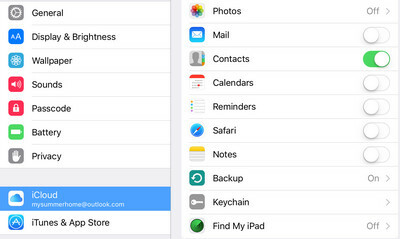
Vaihe-2 Kirjaudu nyt iCloud-tilillesi, napsauta yhteystietoja. Vieritä sitten alaspäin ja kirjoita muistiin kontaktien määrä ja tarkista se iPhonen kontaktien määrällä.
Vaihe-3 Käännä sitten iCloud-yhteystietojen synkronointivaihtoehtoa iPhonessa ja kirjaudu uudelleen iCloud-tilillesi.
Vaihe-4 Napsauta yhteystietoja ja sieltä ja sitten "Kaikki yhteystiedot" vasemmassa yläkulmassa.
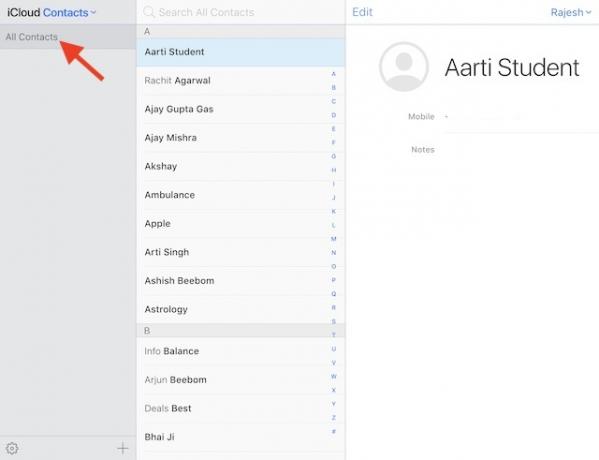
Vaihe-5 Pidä nyt SHIFT + CTRL-näppäintä painettuna ja valitse kaikki poistettavat yhteystiedot. Kun valitset yhteystietoja.
Vaihe-6 Napsauta sitten vasemmassa alakulmassa olevaa asetuskuvaketta avataksesi kaikki vaihtoehdot ja napsauttamalla Poista sieltä.
Vaihe-5 Palaa nyt iPhone-asetuksiin ja ota iCloud-yhteystietojen synkronointi käyttöön. Kaikki päällekkäiset yhteystiedot poistetaan, kun synkronointiprosessi on ohi.
Tapa 2: Päällekkäisten yhteystietojen yhdistäminen iPhonessa itse Contact-sovelluksesta
Yhteystietosovelluksessa on vaihtoehto yhdistää yksittäinen kontakti. Vaikka se olisi hyvin tylsiä työtä, jos sinulla on satoja kontakteja sulautettavaksi. Suosittelen tämän menetelmän käyttöä vain, jos yhteystietoja on vain muutama.
Vaihe 1 Siirry ensin yhteystietosovellukseen ja valitse yhdistettävä yhteystieto.

Vaihe 2 Napsauta vasemmassa yläkulmassa olevaa Muokkaa-painiketta.
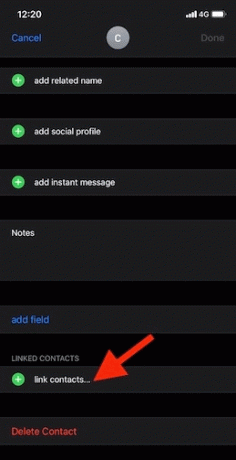
Vaihe 3 Noe vieritä hieman alaspäin, ja löydät ”Linkitä yhteystiedot”. Napauta sitä.
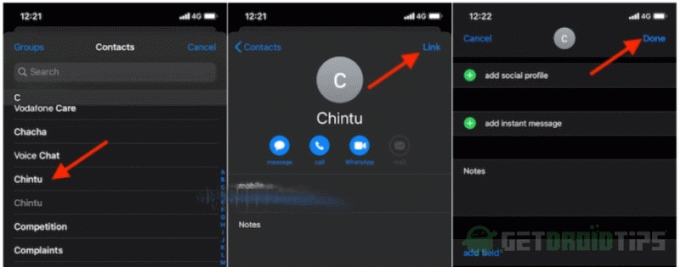
Vaihe-4 Valitse seuraavaksi yhteystieto, johon haluat yhdistää sen, ja napsauta sitten oikeassa yläkulmassa olevaa linkkiä. Viimeiseksi napsauta Valmis.
Tapa 3: Kolmannen osapuolen sovelluksen käyttäminen
Onneksi sovelluskaupassa on tonnia sovelluksia päällekkäisten yhteystietojen poistamiseksi ja yhdistämiseksi.
Vaihe 1 Ensimmäiset asiat ensin, lataa kaikki sulautumissovellukset.
Vaihe 2 Kun se on asennettu onnistuneesti, käynnistä sovellus ja napsauta Hallitse yhteystietoja.
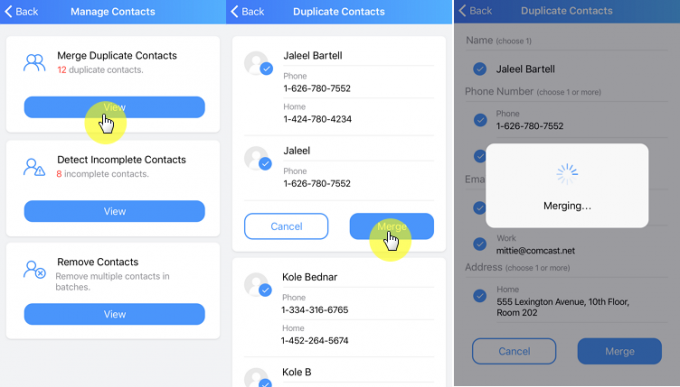
Vaihe-3 Napsauta kyseisessä näytössä "Yhdistä kaksoiskappaleet" ja valitse päällekkäiset yhteystiedot.
Vaihe-4 Napauta lopuksi Yhdistä-painiketta, ja sovellus alkaa yhdistää päällekkäisiä yhteystietoja. Kun yhdistämisprosessi on ohi, näet yhdistämisen valmistuneen ilmoituksen.
Toivottavasti nämä ohjeet kaksoiskappaleiden poistamisesta iPhonesta ovat hyödyllisiä sinulle. Jos sinulla on paljon hallinnoitavia yhteystietoja, käytettävissä on monia ammattisovelluksia, kuten ContactsMate.
Toimittajan valinta:
- Korjaa, jos mikrofoni ei toimi iPhonessa 8 tai 8 Plus
- Kuinka pysäyttää sovellukset seurantapyynnöistä iOS 14: ssä
- Kuinka sallia ilmoitusten lähettäminen viestien lukemiseen Sirin kanssa AirPodsissa
- iPhone-opas: Kuinka ladata podcasteja ja kuunnella niitä offline-tilassa
- Uudelleenvalinta, kun henkilö on varattu tai ei osallistu puheluun iPhonessa ja Androidissa
Rahul on tietojenkäsittelytieteen opiskelija, jolla on valtava kiinnostus tekniikan ja salausvaluutan aiheisiin. Hän viettää suurimman osan ajastaan joko kirjoittamalla tai kuuntelemalla musiikkia tai matkustamalla näkymättömissä paikoissa. Hän uskoo, että suklaa on ratkaisu kaikkiin hänen ongelmiinsa. Elämä tapahtuu, ja kahvi auttaa.



